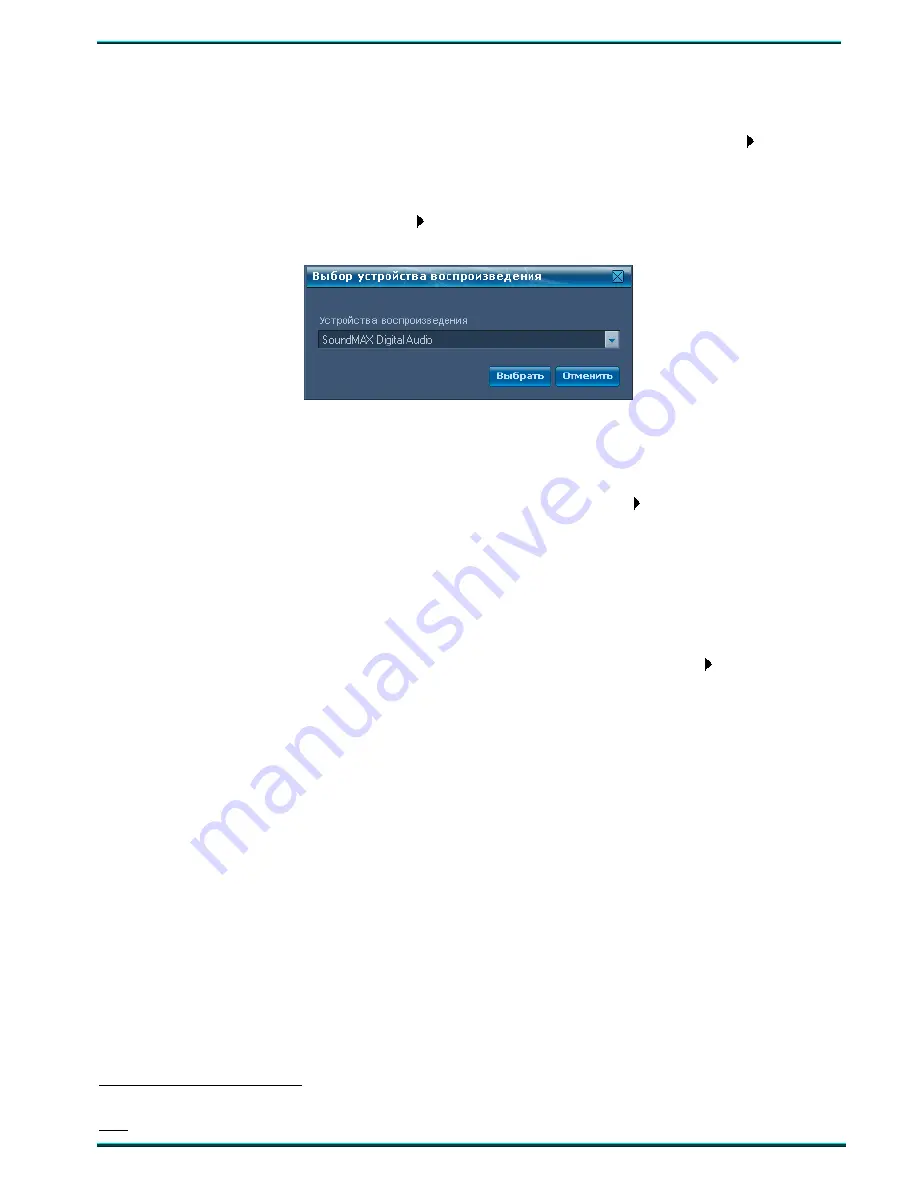
Гном
-
Р
23
Регулятор
Уровень громкости
служит для управления громкостью воспроизведения
фонограммы.
Если в процессе работы в памяти диктофона появляются новые фонограммы, то для их
отображения в списке фонограмм следует воспользоваться пунктом меню
Фонограмма
Обновить
список
.
Если в используемом ПК установлено несколько устройств воспроизведения звука, следует
выбрать нужное устройство в меню
Сервис
Устройства воспроизведения
. В окне (рис. 12) укажите
необходимое устройство и нажмите кнопку
Выбрать
.
Рисунок 12 – Окно выбора устройства воспроизведения
Удаление фонограмм
Для того чтобы удалить из памяти диктофона все фонограммы и освободить место для
последующей звукозаписи, воспользуйтесь командой
Фонограмма
Удалить
все
. Следует
иметь в виду, что удаление большого количества звуковых данных может занять несколько минут.
Копирование фонограмм на жесткий диск ПК
Для записи фонограмм из памяти диктофона на жесткий диск ПК предусмотрена функция
копирования фонограмм, которая позволяет сохранить все или только выбранные из списка
фонограммы в формате
wav
-Windows (ИКМ 16 бит). Для этого следует выделить в списке нужную
фонограмму (или несколько фонограмм) и воспользоваться командой
Фонограмма
Копирование на
диск
(в главном или в контекстном меню). При этом на экране появится диалоговое окно копирования
фонограмм (рис. 13). В данном окне следует указать каталог, в который будут помещены звуковые
файлы. Каждая фонограмма будет сохранена в отдельный звуковой
wav
-файл. Если фонограммы были
записаны с использованием акустопуска, то они будут сохранены в один
wav
-файл
1
2
с заполнением пауз
между ними комфортным шумом. Длительность паузы между фрагментами записи в файле может быть
либо задана пользователем (фиксированная), либо оставлена такой, какой она была во время записи
(реальная).
При этом дата создания файла будет соответствовать дате копирования его на жесткий диск.
Обеспечение подлинности записанных фонограмм
Для обеспечения подлинности фонограмм после их копирования на жесткий диск ПК
предусмотрена возможность создания удостоверяющей подписи (подробнее в п. 7.4
Проверка
подлинности фонограмм
). Чтобы создать подпись для фонограммы, установите флаг
Создать
удостоверяющую подпись
в левом нижнем углу окна копирования фонограмм (рис. 13). При
копировании «подпись» сохраняется в виде файла с расширением
.dsg
в том же каталоге, что и сама
2
При копировании на диск нескольких фонограмм, записанных с использованием акустопуска, они будут сохранены в
один
wav
-файл независимо от длительности временного интервала между ними.
















































